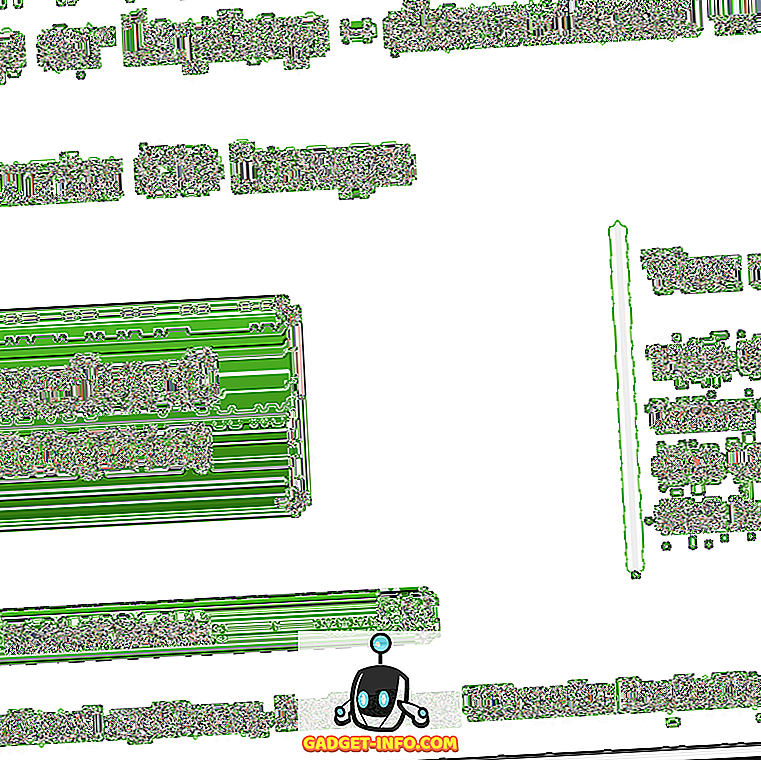Google только что начал развертывать свой новый пользовательский интерфейс Gmail с новым обновлением материалов, выделенной панелью задач, интеграцией с приложениями, такими как Keep, а также с новыми функциями, такими как новый конфиденциальный режим. Google внедряет изменения поэтапно, поэтому, если вы хотите попробовать это прямо сейчас, вот как вы можете сделать это в своем личном аккаунте или в учетной записи GSuite.
Включить новый интерфейс Gmail в личной учетной записи Gmail
Чтобы включить новый интерфейс Gmail в своем личном кабинете, просто выполните следующие действия:
- Войдите в свою учетную запись Gmail и нажмите на значок шестеренки в правом верхнем углу своего почтового ящика.
- Здесь вы увидите вариант с надписью « Попробуйте новый Gmail. Нажмите на нее, и вы попадете в новый интерфейс Gmail.
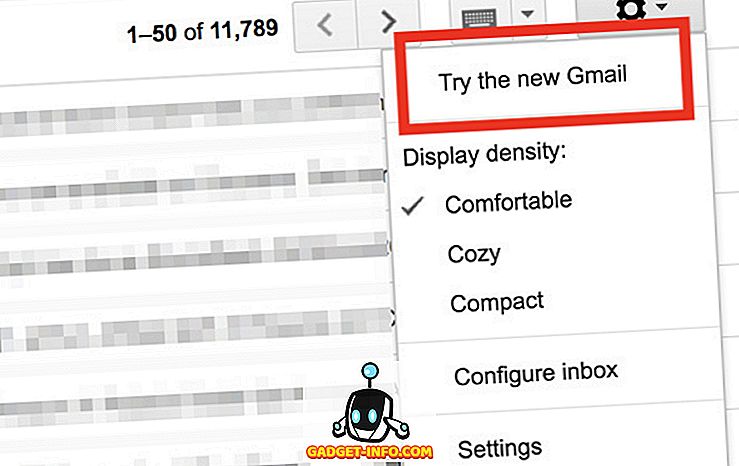
Если вы хотите вернуться к обычному старому клиенту Gmail, вы всегда можете щелкнуть значок шестеренки, а затем нажать «Вернуться к классическому Gmail», чтобы вернуться к старому интерфейсу.
Включить новый интерфейс Gmail в учетной записи GSuite
Чтобы включить новый интерфейс Gmail в вашей учетной записи GSuite, вам необходимо попросить администратора включить его из консоли администратора. Если вы являетесь администратором, вы можете выполнить следующие действия:
- Перейдите в консоль администратора и в разделе «Новая программа ранней рекламы Gmail» измените выбор на « Разрешить моим пользователям доступ к новому пользовательскому интерфейсу и функциям Gmail. «
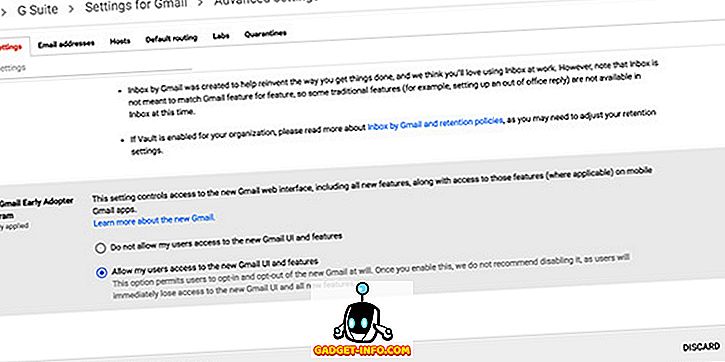
- Как только вы это сделаете, пользователи в вашем GSuite могут просто щелкнуть значок шестеренки в своем почтовом ящике и выбрать « Попробуйте новый Gmail », чтобы протестировать новый пользовательский интерфейс.
Вот как выглядит новый пользовательский интерфейс Gmail:
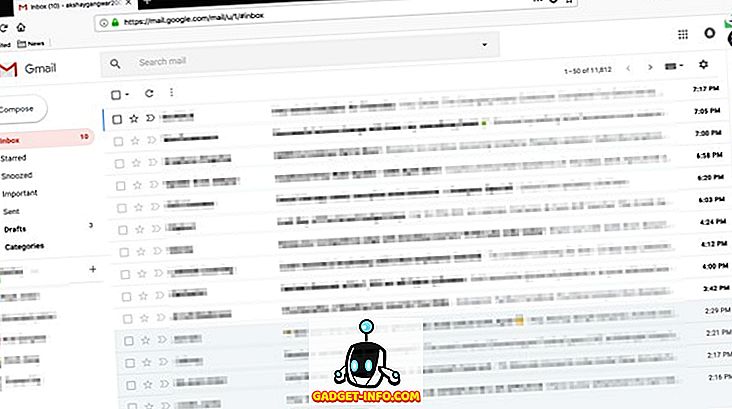
Начните использовать новый интерфейс Gmail прямо сейчас
С помощью упомянутых выше шагов вы можете включить новый пользовательский интерфейс Gmail для своих личных и рабочих учетных записей и проверить все новые функции, которые Google добавил в свою службу электронной почты. Итак, что вы думаете о новом внешнем виде Gmail? Вам это нравится, или вы думаете, что старый интерфейс был лучше? Дайте нам знать ваши мысли в разделе комментариев ниже.